


แค่พูดว่า "Alexa, Channel 3" ก็เปลี่ยนทีวีเป็นช่อง 3 ได้ทันที ง่ายสุดๆ ไม่ต้องใช้รีโมทเลย
เคยมั้ย ที่หารีโมท TV ไม่เจอสักที กว่าจะหารีโมทเจอ รายการที่อยากดูก็เริ่มไปแล้ว T.T
จะดีกว่าไหม ถ้าเราสามารถสั่งงานด้วยเสียงได้ ทีวีก็เปลี่ยนเป็นช่องที่เราต้องการได้เลย ถ้าอยากรู้วิธีทำ ก็อ่านต่อกันเลยครับ
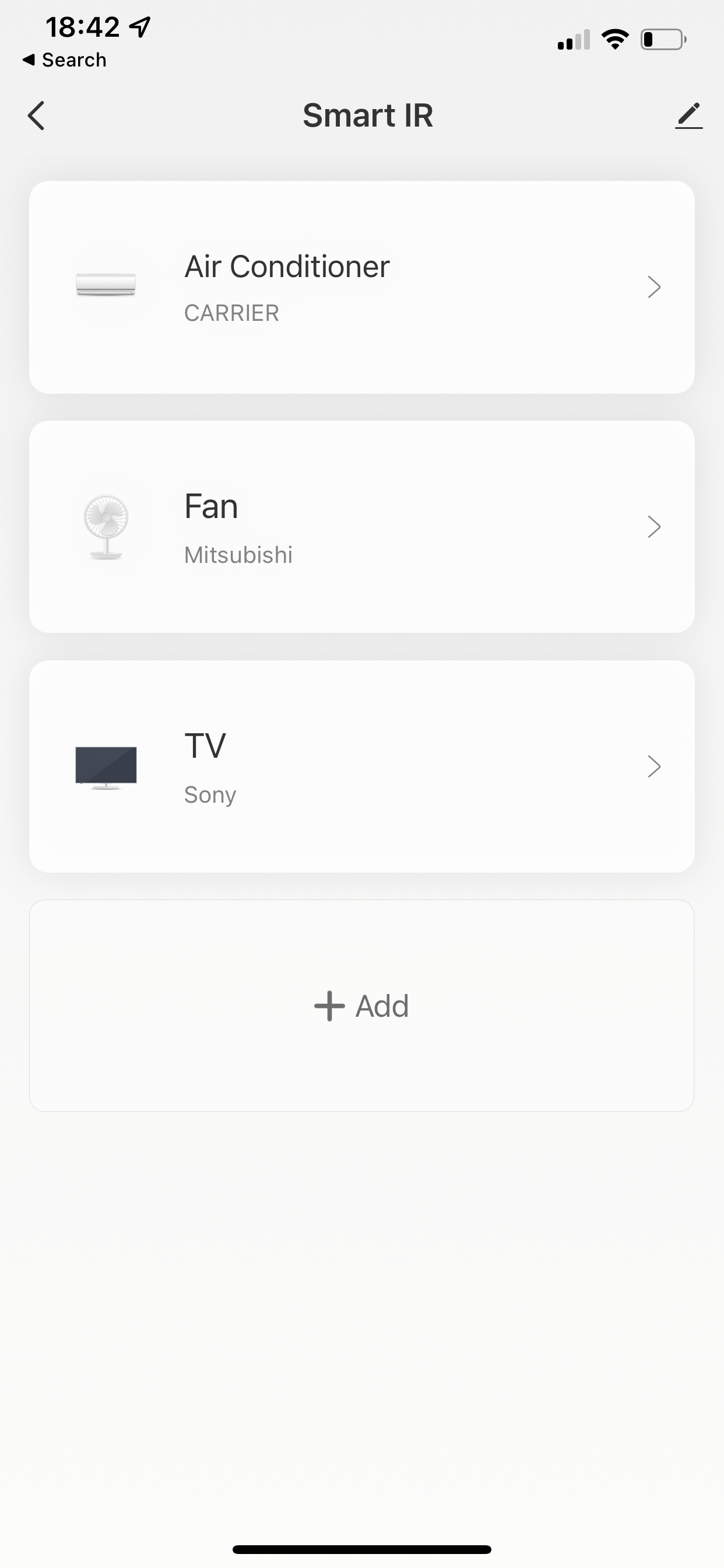
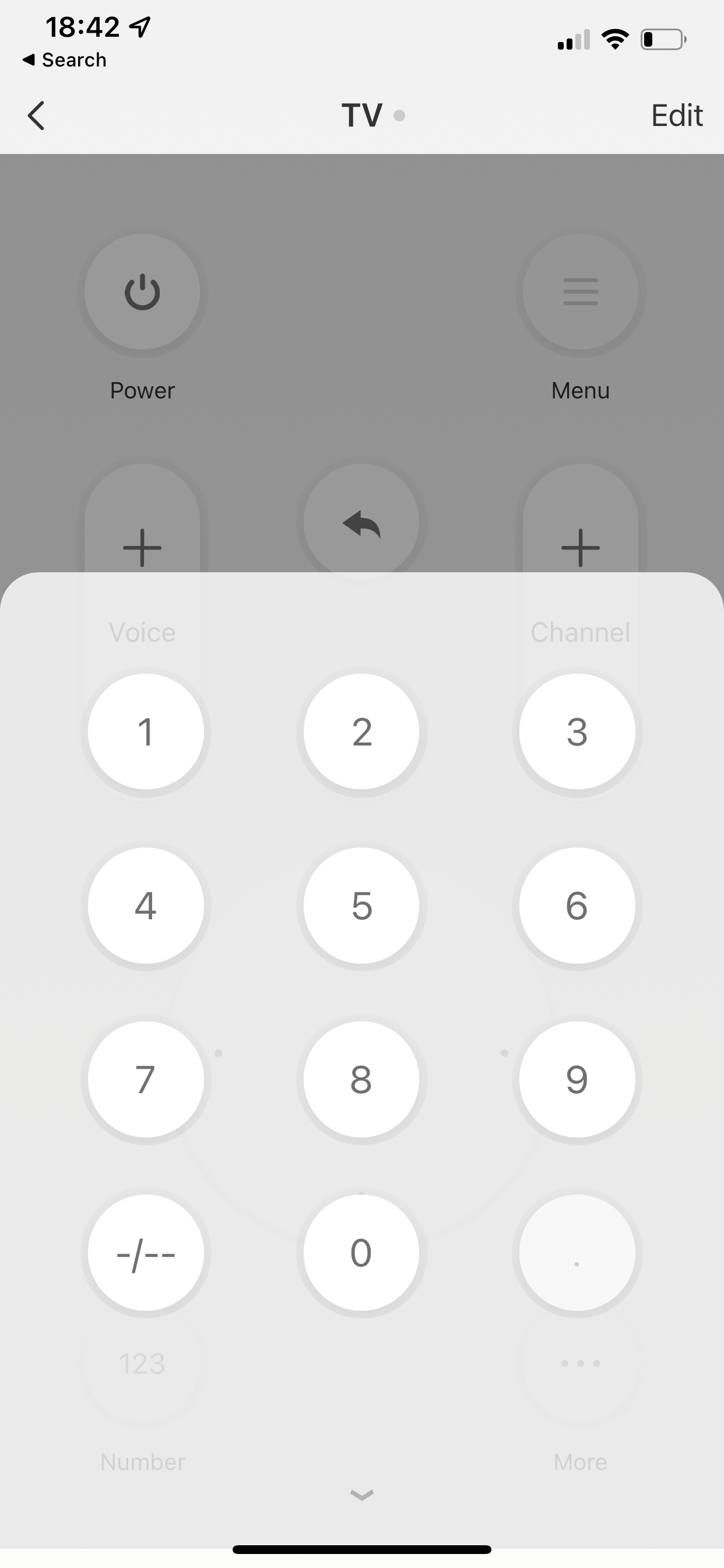
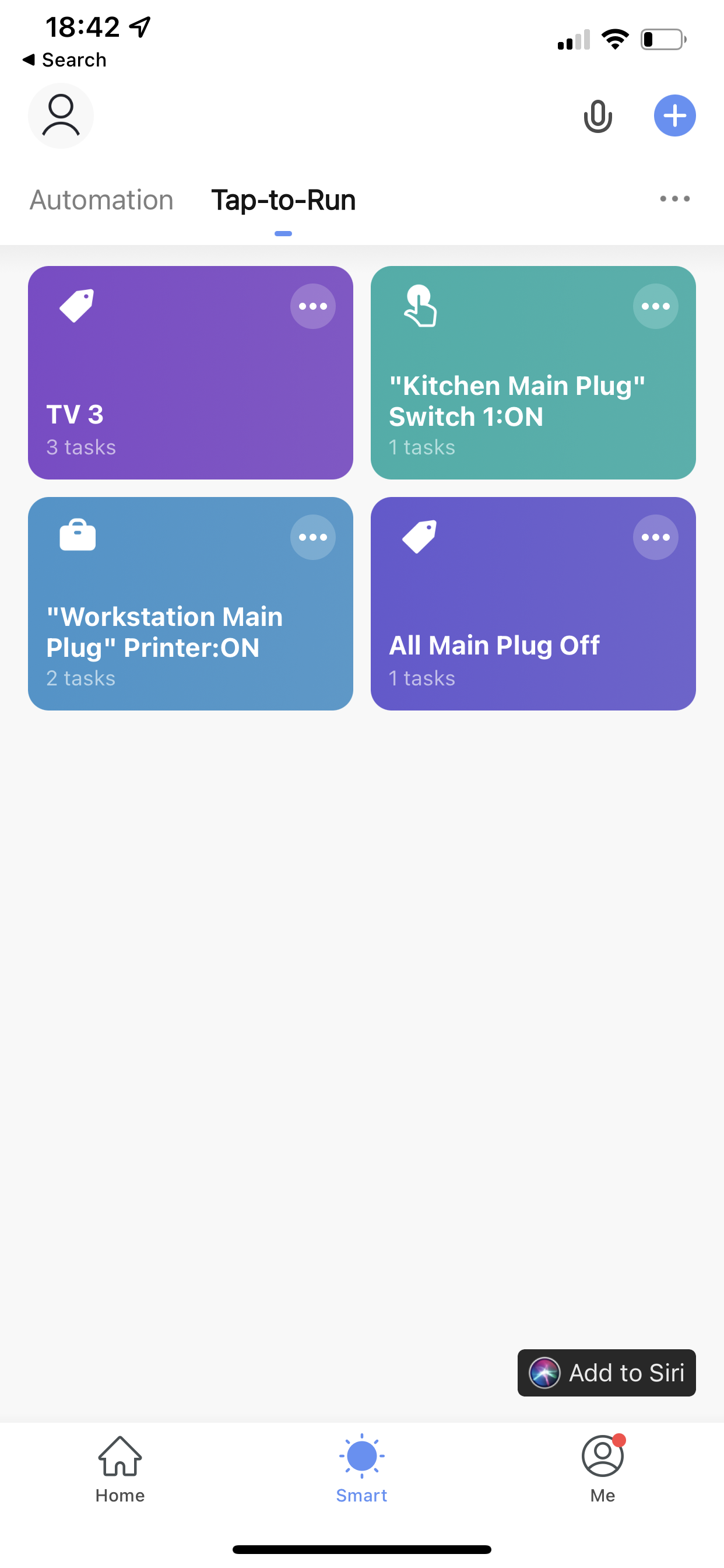
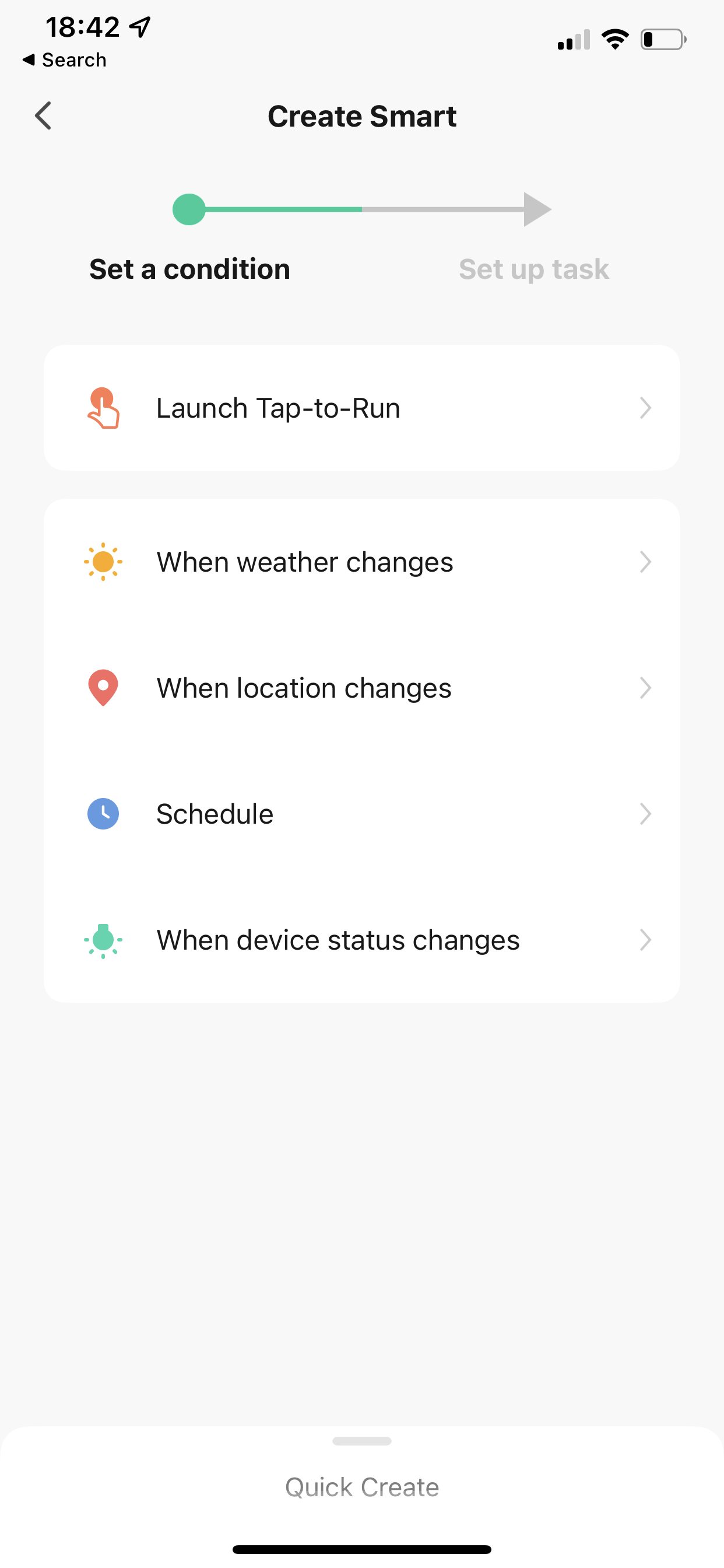
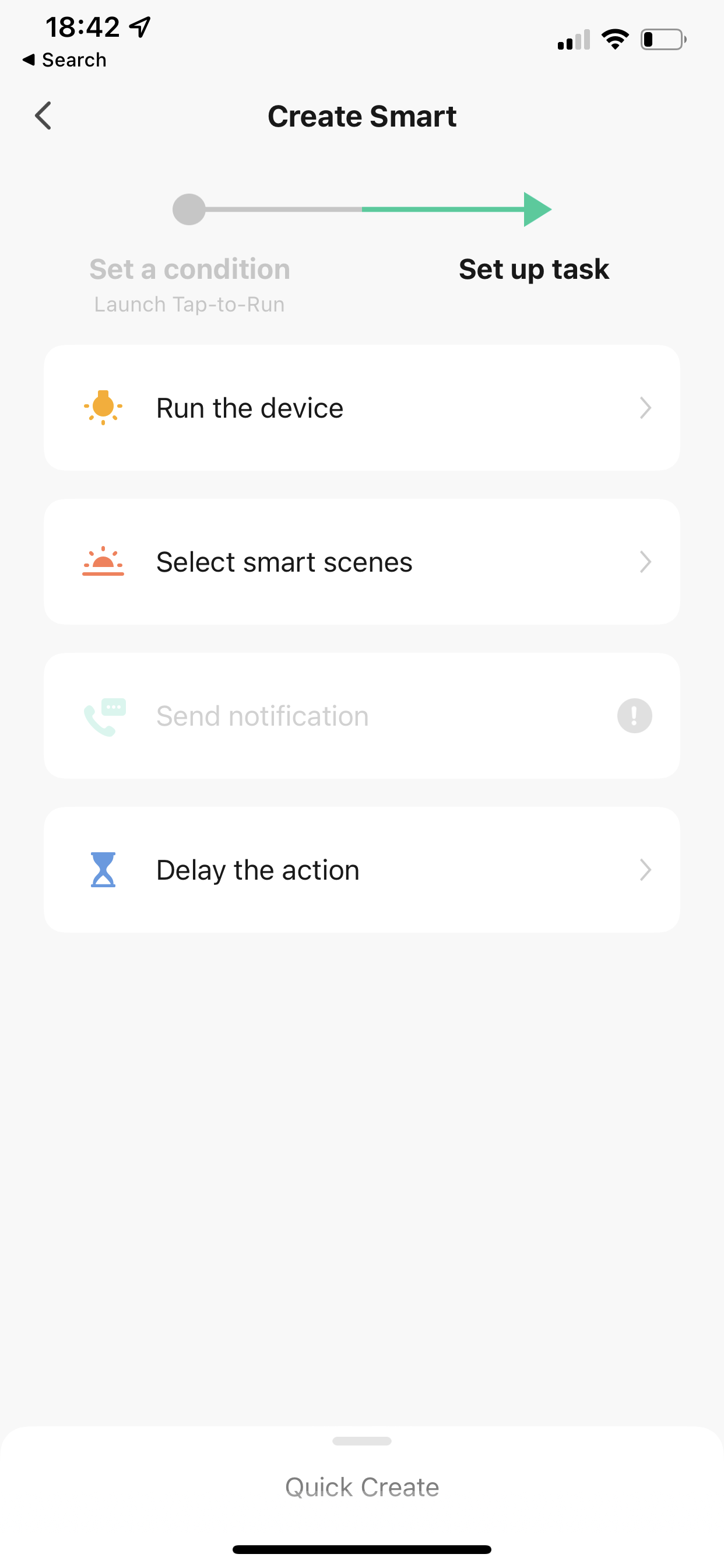
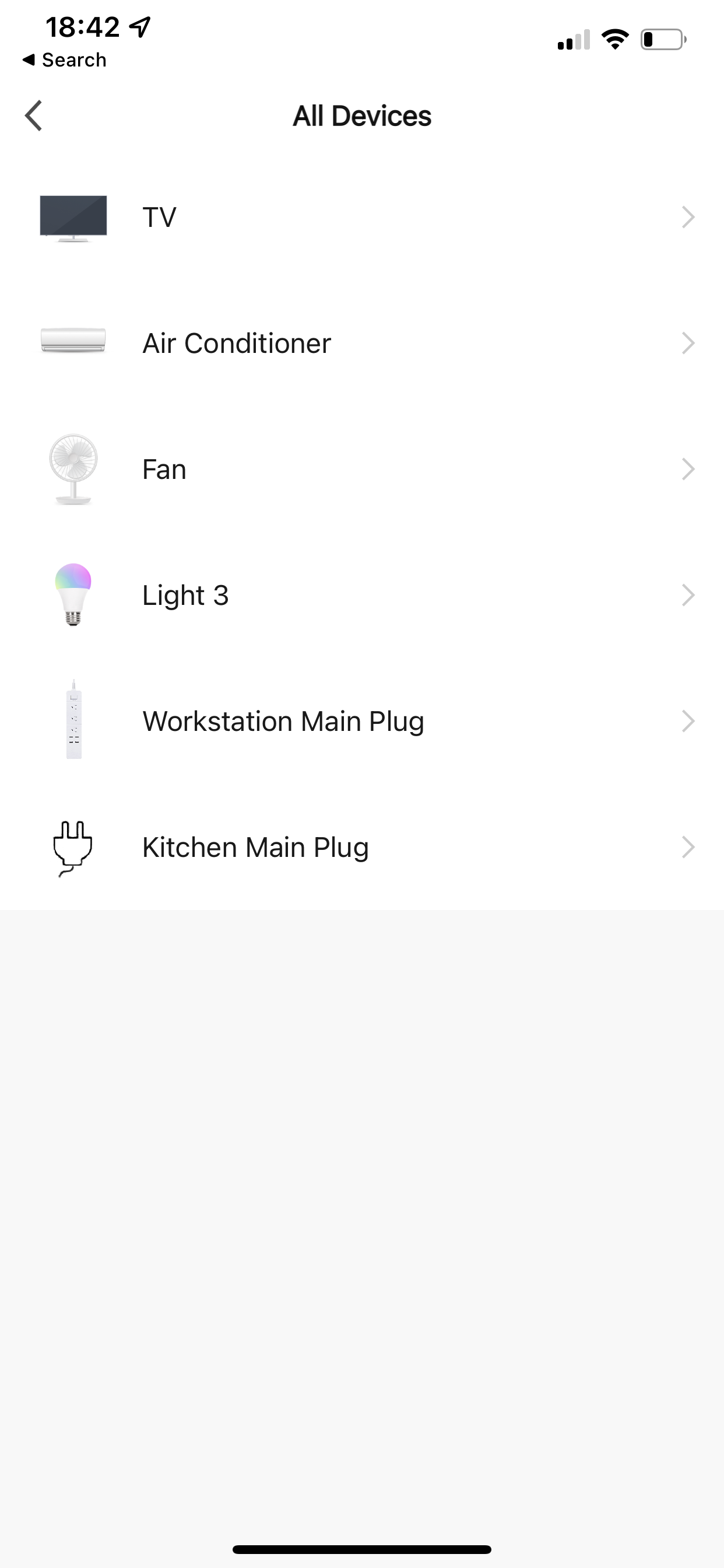
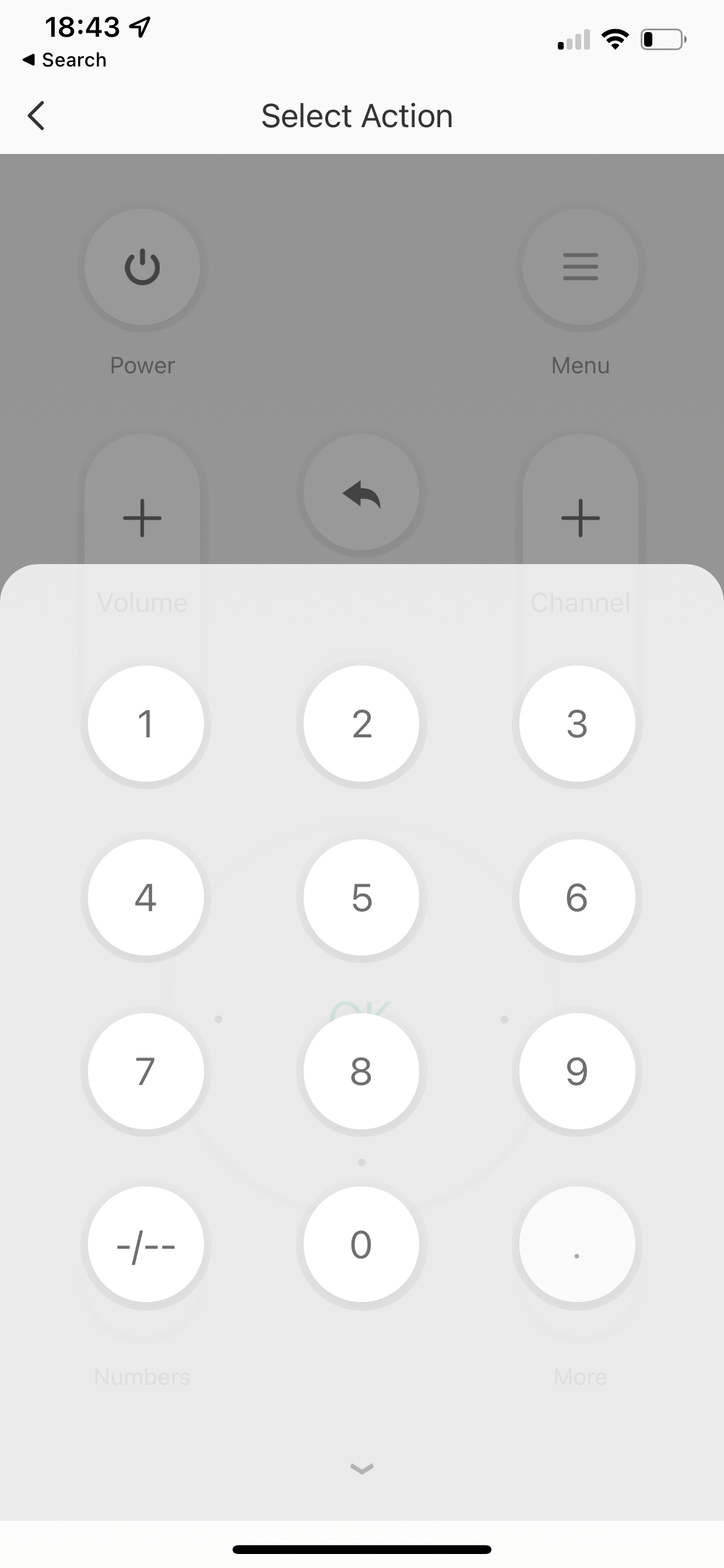
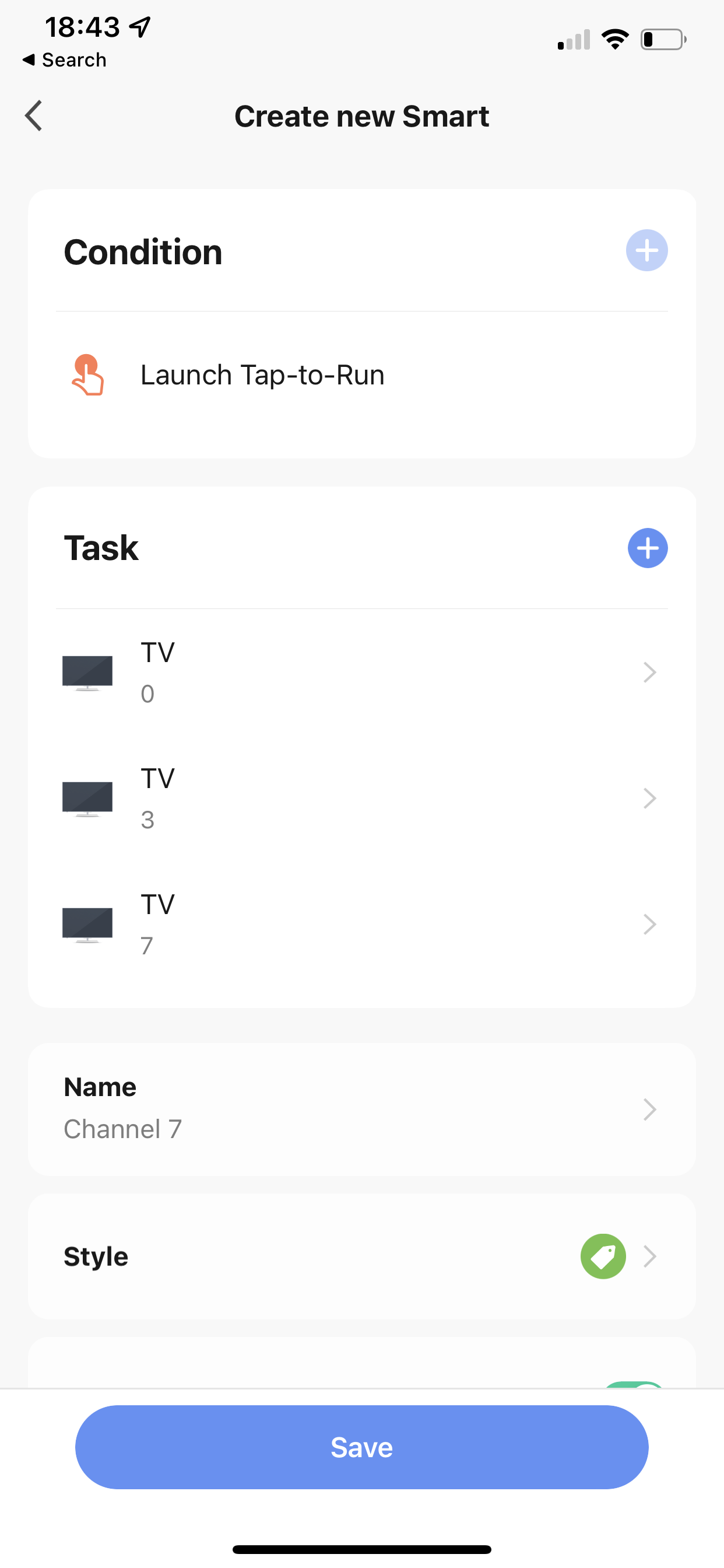
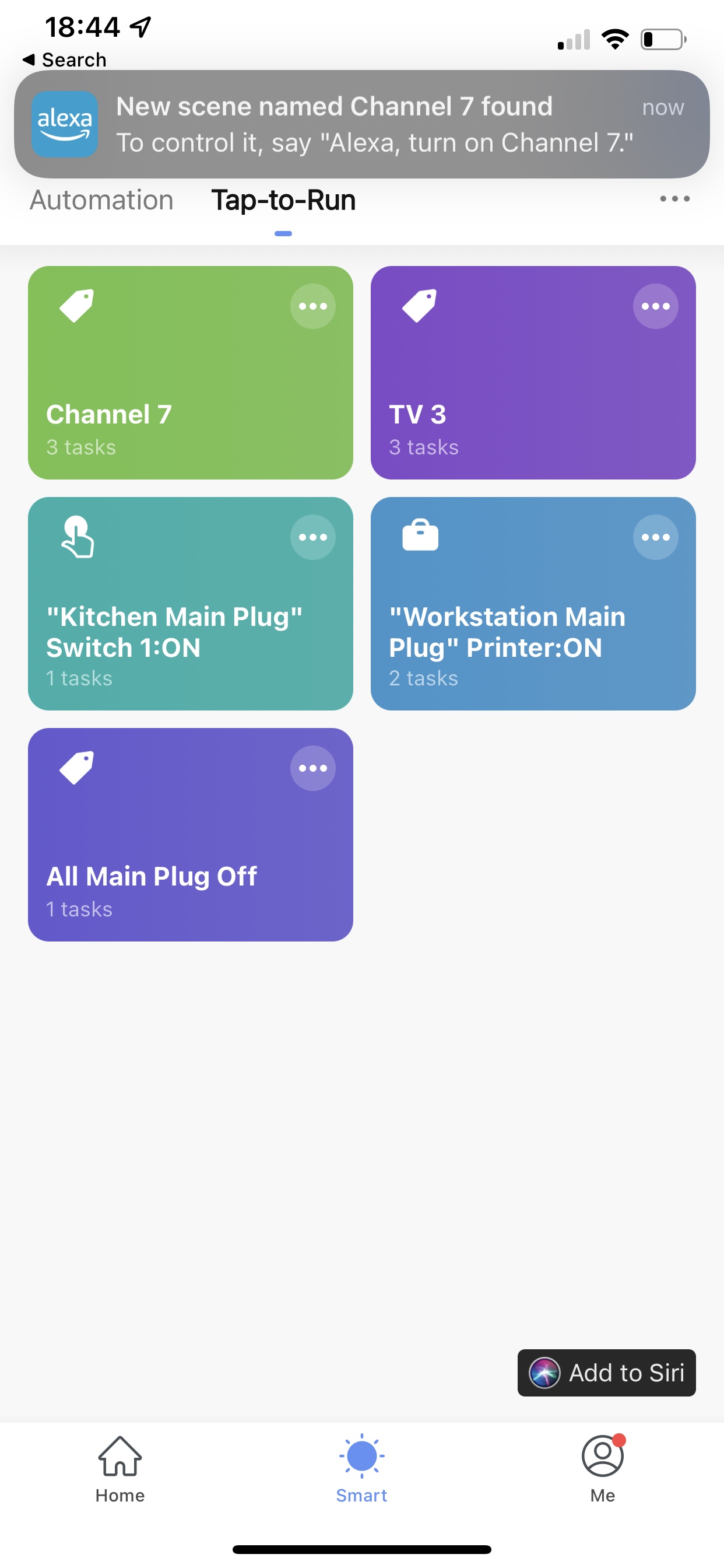
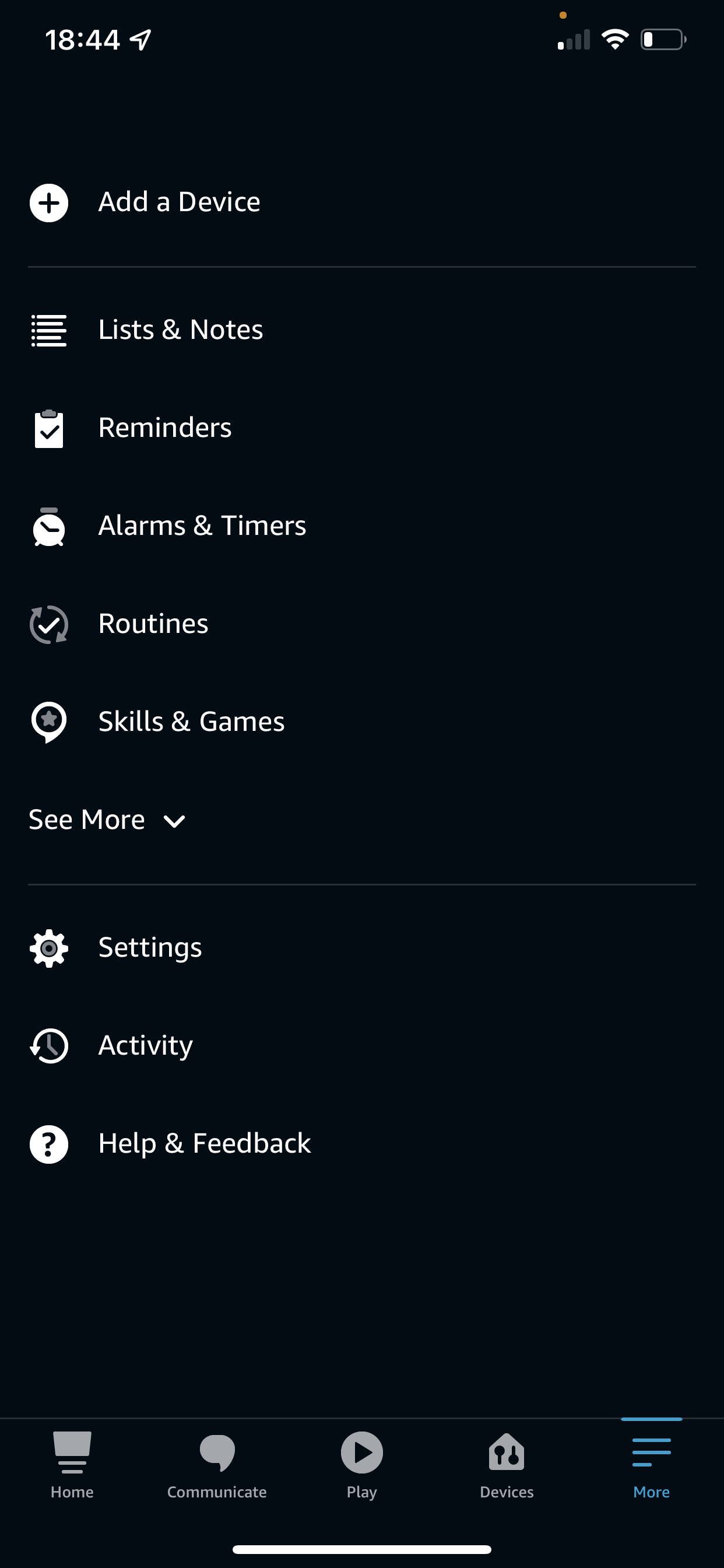
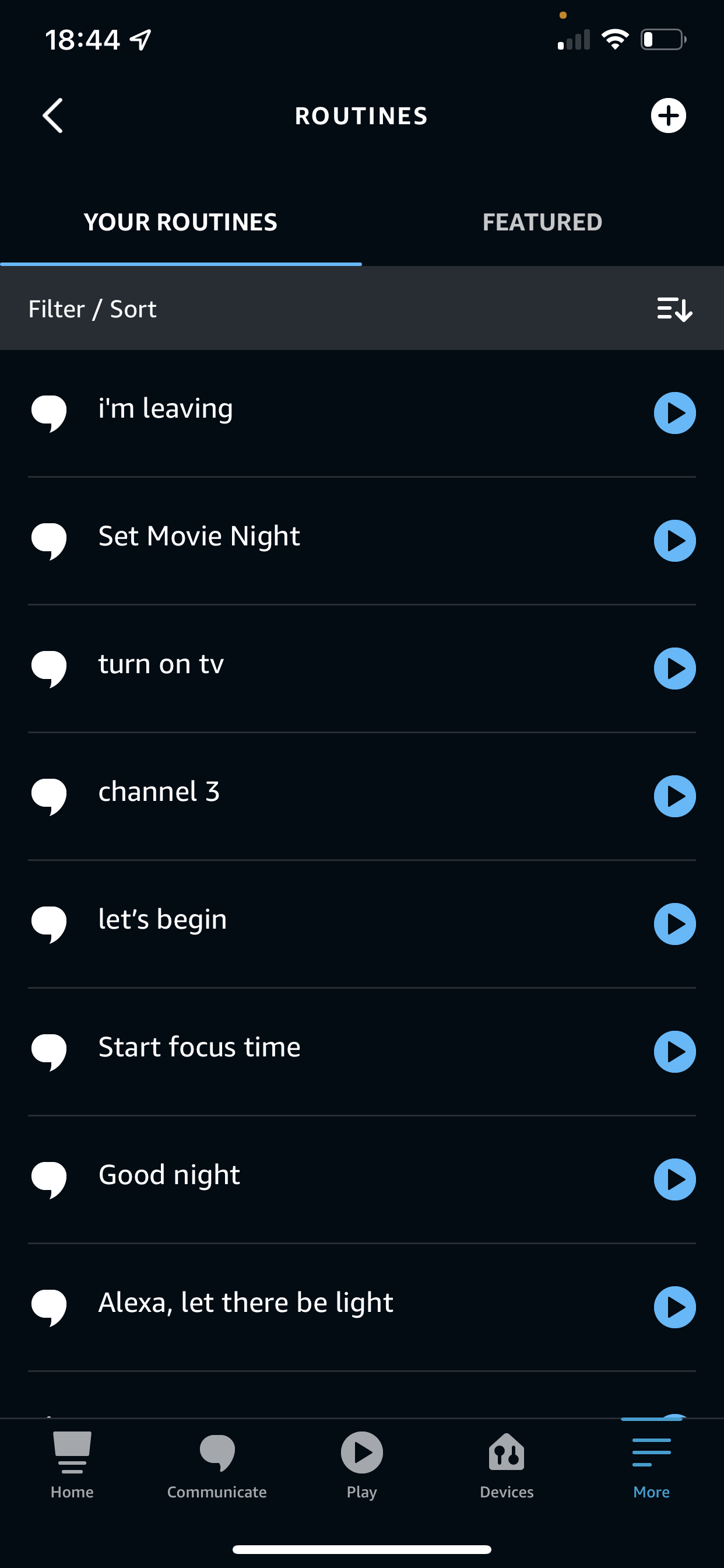
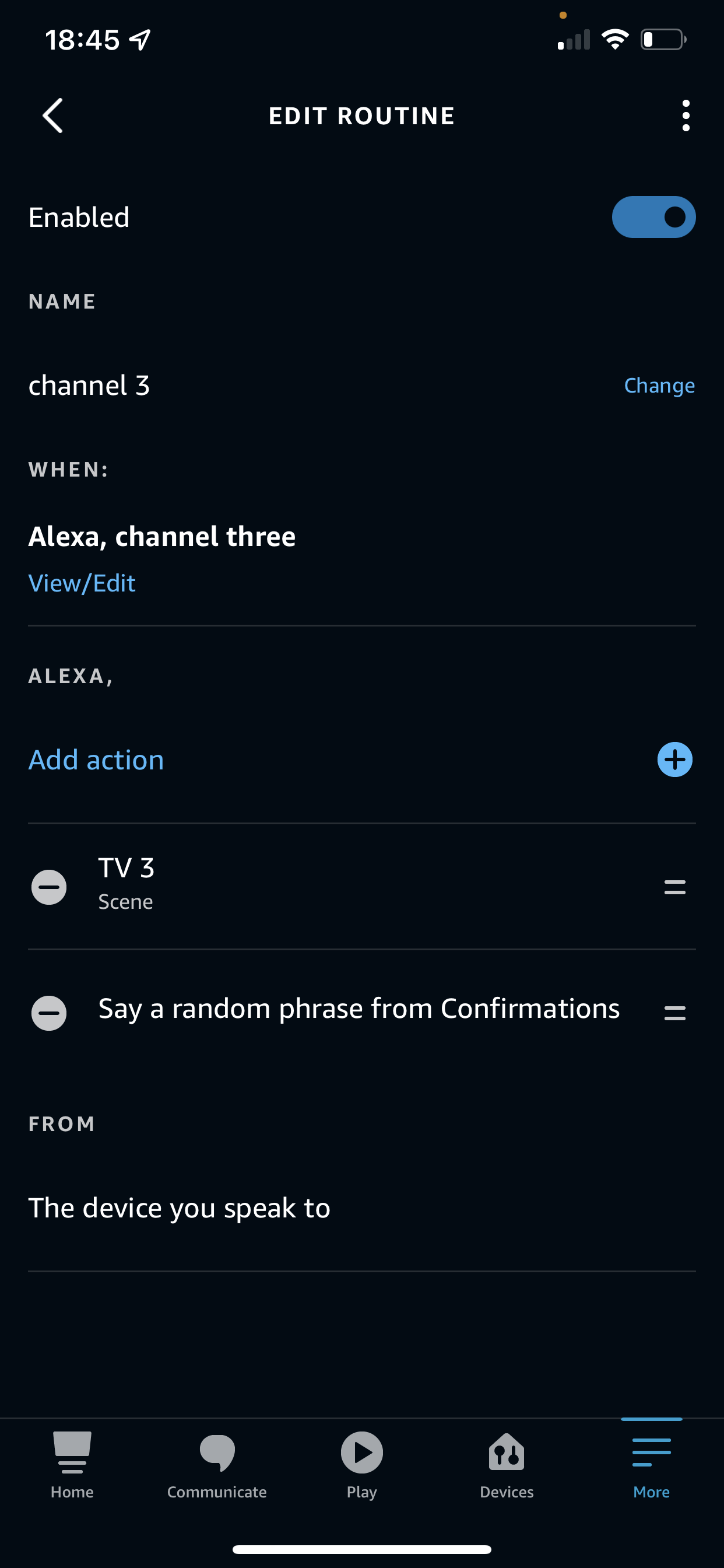
ทดลองใช้งาน โดยการสั่ง “Alexa, channel three” ตัวรีโมท จะทำการสั่ง TV โดยการกด เลข 0 3 3 ที่เราตั้งไว้ จะได้ผลลัพธ์ที่ต้องการ
Copyright © 2020 SmartHomeOK.net. All Rights Reserved.